Consulta por campos numéricos
Azure DevOps Services | Azure DevOps Server 2022 - Azure DevOps Server 2019
Aprenda a realizar consultas por campos numéricos baseadas em esforço, agendamento, story points ou campos de acompanhamento de tempo no Azure Boards e no Azure DevOps.
Os campos numéricos mais comuns acompanham o esforço para itens na categoria Requisitos ou trabalho estimado, restante e concluído para itens na categoria Tarefa. Com as consultas, você pode listar os itens de trabalho de interesse e definir um gráfico que mostra uma contagem de itens de trabalho ou uma soma de um campo numérico.
Pré-requisitos
| Categoria | Requisitos |
|---|---|
| Níveis de Acesso | – Para exibir e executar consultas compartilhadas: membro do projeto. – Para adicionar e salvar uma consulta compartilhada: no mínimo, acesso Básico. |
| Permissões | Permissão Contribuir definida como Permitir para a pasta à qual você deseja adicionar uma consulta. Por padrão, o grupo Colaboradores não tem essa permissão. |
Observação
Os usuários com acesso de Stakeholders para um projeto público têm acesso completo aos recursos de consultas, assim como os usuários com acesso Básico. Para mais informações, veja Referência rápida de acesso das partes interessadas.
| Categoria | Requisitos |
|---|---|
| Níveis de Acesso | – Para exibir e executar consultas compartilhadas: membro do projeto. – Para adicionar e salvar uma consulta compartilhada: no mínimo, acesso Básico. |
| Permissões | Permissão Contribuir definida como Permitir para a pasta à qual você deseja adicionar uma consulta. Por padrão, o grupo Colaboradores não tem essa permissão. |
Usar operadores e macros
As cláusulas de consulta suportadas que especificam um campo numérico podem usar os seguintes operadores.
-
=,<>,>,<,>=,<= -
=[Field],<>[Field],>[Field],<[Field],>=[Field],<=[Field] -
In,Not In Was Ever
Desenvolver consultas baseadas em gráficos
As dicas a seguir podem ajudá-lo a desenvolver suas consultas:
- Adicione gráficos apenas para consultas de lista plana.
- Referencie filtros de consulta ou campos exibidos nas opções de coluna.
- Salve as alterações feitas na consulta antes de adicionar ou modificar um gráfico.
- Agrupe uma ou mais cláusulas selecionando-as e clicando no ícone
 agrupar cláusulas. Para desagrupar, selecione a cláusula agrupada.
agrupar cláusulas. Para desagrupar, selecione a cláusula agrupada.
Para obter mais informações, consulte Usar o editor de consultas para listar e gerenciar consultas e Gráficos e Adicionar ou modificar um campo.
Use filtros
A tabela a seguir mostra filtros úteis para consultas.
Filtrar por
Incluir essas cláusulas de consulta
Histórias de usuário ou bugs
Work Item Type In User Story,Bug
Tarefas ou bugs
Work Item Type In Task,Bug
Itens que estão Ativos ou Fechados
State In Active,Closed
Itens na categoria Requisitos
Work Item Type In Group Microsoft.RequirementCategory
Histórias de usuários não estimadas
Story Points <> (leave Value field blank)
Consultar o número de itens de trabalho
Todas as consultas mostram uma contagem de itens quando você executa a consulta. Aqui, definimos uma consulta de lista plana que filtra bugs em qualquer estado.

Além disso, todos os gráficos contêm uma seleção de Valores projetada para exibir uma contagem de itens de trabalho dentro do gráfico.
Consulta para contagem de bugs por desenvolvedor
Para mostrar Atribuído a e Estado, crie uma consulta de bugs ativos e modifique as opções de coluna. Em seguida, adicione um gráfico dinâmico que exibe as atribuições e o estado.

Consulta para contagem de bugs por estado e área
Usando a mesma consulta de lista simples que filtra bugs mostrados na seção anterior, você pode mostrar uma contagem com base na área. Modifique as opções de coluna para mostrar o Caminho da Área. Em seguida, adicione um gráfico dinâmico que exiba o estado e o caminho da área.

Consulta de valores de campo indefinidos
Você pode encontrar itens de trabalho que têm um valor de campo indefinido usando o operador é igual a, =e deixando o valor do campo em branco. Por exemplo, os filtros a seguir listam todos os itens de trabalho do tipo Histórias de Usuário cujo campo Story Points está em branco.

Para listar itens de trabalho com base em um campo que não está em branco, use o operador não <>e deixe o valor em branco.
Consulta de pontos de esforço ou story points
Você pode atribuir Story Points a histórias de usuários ou bugs ao trabalhar em um processo Agile. Ou, Esforço para itens da lista de pendências do produto e bugs quando você trabalha em um processo Scrum. Para obter mais informações, consulte artigos de tipos de item de trabalho e fluxo de trabalho Básico, Agile, Scrumou CMMI.
Consulta para a soma dos story points e seus status
Crie uma consulta que filtre a História do Usuário como o tipo de item de trabalho e modifique as opções de coluna para mostrar Story Points e Estado.

Em seguida, adicione um gráfico de barras empilhadas que soma os Story Points.

Para obter mais informações sobre diagramas de fluxo cumulativo definidos pelo sistema, consulte Fluxo cumulativo.
Consulta para o gráfico burn up das histórias do usuário para uma iteração
Crie uma consulta que filtre a História de Usuário como o tipo de item de trabalho e no estado Ativo ou Fechado. Para mostrar os story points, modifique as opções da coluna

Em seguida, adicione um gráfico de tendência de área empilhada que soma os Story Points.
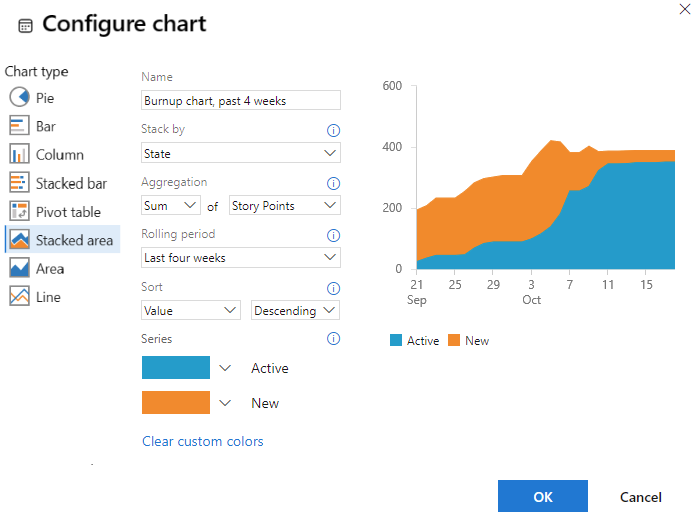
Consulta sobre tarefas restantes e concluídas
Com base no processo que seu projeto faz referência, você pode atribuir os campos a seguir a tarefas ou bugs.
| Processar | Campos disponíveis |
|---|---|
| Agile | Estimativa Original, Trabalho Restante, Trabalho Concluído |
| Scrum | Trabalho restante |
| CMMI | Estimativa Original, Trabalho Restante, Trabalho Concluído |
Soma do trabalho restante por desenvolvedor
Se você seguir as práticas do Scrum e estimar o trabalho restante das suas tarefas e bugs, poderá obter um resumo do trabalho restante com a consulta e o gráfico a seguir. Use o operador In e inclua a tarefa e o bug para incluir todos os bugs que estão sendo acompanhados como tarefas.
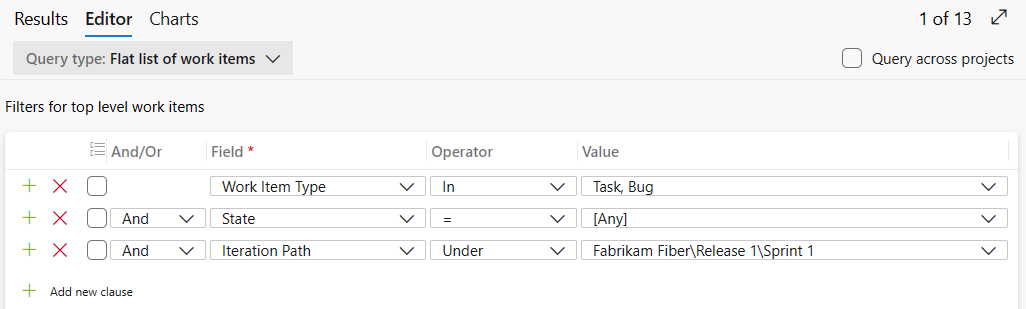
Adicione o Trabalho Restante como opção de coluna à consulta e salve. Para visualizar a soma do trabalho restante, adicione um gráfico dinâmico, conforme mostrado no exemplo a seguir.

Para obter informações sobre gráficos de burndown de sprint definidos pelo sistema, confira Burndown de sprint.
Campos usados para estimar e acompanhar o trabalho
A tabela a seguir descreve os campos numéricos e baseados na atividade que podem ser usados para acompanhar o trabalho. Para obter informações sobre os campos relacionados à data, como Data de Início, Data de Término e Data de Destino, confira Consulta por data ou iteração atual.
Nome do campo
Descrição
Tipo de item de trabalho
Atividade 1, 2
O tipo de atividade ou disciplina necessária para concluir uma tarefa. Para obter mais informações sobre como esse campo é usado, consulte Planejamento de capacidade. Valores permitidos são:
- Implantação
- Design
- Desenvolvimento
- Documentação
- Requisitos
- Teste
O campo Atividade é atribuído a Activity no arquivo ProcessConfiguration.3
Reference name=Microsoft.VSTS.Common.Activity, Data type=String
Tarefa, Bug4 (Agile e Scrum)
Valor Comercial
Uma unidade de medida subjetiva que registra o valor comercial relativo de um item da lista de pendências de produtos ou recurso em relação a outros itens do mesmo tipo. Um item com um número mais alto deve ser considerado como tendo mais valor comercial do que um item com um número mais baixo.
Nome de referência=Microsoft.VSTS.Common.BusinessValue, Tipo de dado=Inteiro
Épico, Recurso
A quantidade de trabalho gasto na implementação de uma tarefa. É possível especificar o trabalho em horas ou dias. Não há unidades de tempo inerentes associadas a esse campo.
Reference name=Microsoft.VSTS.Scheduling.CompletedWork, Data type=Double
Tarefa, Bug4
Disciplina 1, 2
O tipo de atividade ou disciplina que é atribuída a uma tarefa. Para saber mais sobre como esse campo é usado, confira Planejamento de capacidade. Valores permitidos são:
- Temo de
- Desenvolvimento
- Teste
- Educação do Usuário
- Experiência de usuário
O campo Disciplina é atribuído a Activity no arquivo ProcessConfiguration.3
Reference name=Microsoft.VSTS.Common.Discipline, Data type=String
Tarefa, Bug 4 (CMMI)
Esforço
Uma unidade de medida subjetiva que captura o tamanho de um bug ou de um item da lista de pendências do produto. Se atribuir mais esforço a um item, você esta indicando que é necessário mais trabalho para implantá-lo.
Esse campo 3 também é usado para calcular a velocidade e a previsão da equipe. Ele é atribuído a Effort no arquivo ProcessConfiguration.
Reference name=Microsoft.VSTS.Scheduling.Effort, Data type=Double
Item da lista de pendências do produto, Bug 4 (Scrum)
Recurso, Épico
Pontos da história
Uma unidade de medida subjetiva que captura o tamanho de uma história do usuário. Se atribuir mais pontos a uma história do usuário, você esta indicando que é necessário mais trabalho para implantá-la.
Esse campo 3 também é usado para calcular a velocidade e a previsão da equipe. Ele é atribuído a Effort no arquivo ProcessConfiguration.
Reference name=Microsoft.VSTS. Scheduling.StoryPoints, Data type=Double
História de Usuário, Bug 4 (Agile)
Tamanho
Uma unidade de medida subjetiva que captura o tamanho de uma requisição. Quanto maior o tamanho, mais trabalho será necessário para implantá-la.
Esse campo 3 também é usado para calcular a velocidade e a previsão da equipe. Ele é atribuído a Effort no arquivo ProcessConfiguration.
Reference name=Microsoft.VSTS. Agendamento. Tamanho, tipo de dado=duplo
Requisito, Erro 4 (CMMI)
Estimativa Original
A quantidade necessária de trabalho para concluir uma tarefa. É possível especificar o trabalho em horas ou dias. Não há unidades de tempo inerentes associadas a esse campo.
Reference name=Microsoft.VSTS.Scheduling.OriginalEstimate, Data type=Double
Tarefa, Bug 4 (Agile e CMMI)
A quantidade de trabalho restante para concluir uma tarefa. É possível especificar o trabalho em horas ou dias. Não há unidades de tempo inerentes associadas a esse campo.
Esse campo 3 também é usado para calcular o burndown. Ele é atribuído a type="RemainingWork" no arquivo ProcessConfiguration.
Observação
No Azure Boards, o quadro de tarefas sempre mostra "h" para horas em relação ao Trabalho Restante. Para TFS, você pode modificar o arquivo ProcessConfiguration para o campo do tipo Trabalho Restante para especificar "d" para dias ou outro rótulo preferencial.
Reference name=Microsoft.VSTS.Scheduling.RemainingWork, Data type=Double
Tarefa, Bug4
Requer Revisão
Indica que a tarefa requer revisão. Você pode especificar Sim ou Não (padrão).
Nome de referência=Microsoft.VSTS.CMMI.RequiresReview, Tipo de dado=String
Tarefa (CMMI)
Exige Teste
Indica que a tarefa requer um teste. Você pode especificar Sim ou Não (padrão).
Reference name=Microsoft.VSTS.CMMI.RequiresTest, Data type=String
Tarefa (CMMI)
Tipo de Tarefa1
Especifica o tipo de tarefa a ser implantada. Valores permitidos são:
- Ação corretiva
- Ação de Mitigação
- Planejado
Reference name=Microsoft.VSTS.CMMI.TaskType, Data type=String
Tarefa, Bug4 (processo CMMI)
Observação
- Para alterar a seleção de menu: para serviços de nuvem ou um processo Herdado, confira Adicionar e gerenciar campos; e para o processo XML local, confira Adicionar ou modificar um campo, personalizar uma lista de seleção.
- Os valores exibidos na página Capacidade para Atividade (Agile ou Scrum) ou Disciplina (CMMI) refletem uma união de todos os valores definidos para o campo em todos os projetos dentro da instância de coleção de projetos. Portanto, para restringir os valores que aparecem para Capacidade nas páginas da lista de pendências do sprint, você deve fazer com que os valores correspondam em todos os projetos ao campo atribuído ao
type="Activity". - Para alterar a atribuição de campo ProcessConfiguration (somente local), confira Referência de elemento XML de configuração de processo.
- Cada equipe pode configurar suas ferramentas Agile para determinar se os bugs são tratados de forma semelhante a requisitos ou tarefas. Como bugs podem surgir tanto em requisitos quanto em tarefas, os campos utilizados para estimar o esforço nos níveis de requisitos e de tarefas estão incluídos no formulário do item de trabalho.
Próximas etapas
Artigos relacionados
- Criar sua lista de pendências
- Planejar sprints
- Planejar a capacidade
- Definir uma consulta de item de trabalho
- Campos de consulta, operadores e macros
- Suporte cumulativo de trabalho e outros campos
- Criar gráficos cumulativos com o Power BI
API REST
Para interagir programaticamente com consultas, confira um destes recursos da API REST: